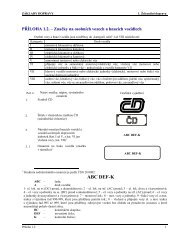Studijnà text [pdf] - E-learningové prvky pro podporu výuky ...
Studijnà text [pdf] - E-learningové prvky pro podporu výuky ...
Studijnà text [pdf] - E-learningové prvky pro podporu výuky ...
Create successful ePaper yourself
Turn your PDF publications into a flip-book with our unique Google optimized e-Paper software.
© VŠB - Technická univerzita Ostrava Zpracování dat v excelu<br />
• vybereme buňku tabulky se zadaným vzorcem pomoci levého tlačítka myši (i několik<br />
buněk se vzorci v jednom řádku při podržení klávesy Shift)<br />
• zkopírujeme kombinací kláves Ctrl+C (nebo z nástrojové lišty či menu)<br />
• <strong>pro</strong>vedeme výběr oblasti <strong>pro</strong> vložení (bez zrušení předchozího výběru) pomocí myši<br />
při podržení klávesy Shift – vybraná oblast bude barevně zvýrazněna<br />
• do vybrané oblasti vložíme kombinací kláves Ctrl+V (nebo z nástrojové lišty či menu)<br />
v prvém kroku zkopírovaný vzorec (v případě několika sloupců vzorce)<br />
Takto lze velmi rychle <strong>pro</strong>vést výpočty se všemi řádky rozsáhlého souboru dat – pokud byl<br />
daný vzorec správně zapsán. Při takovémto zadávání vzorců je důležité věnovat pozornost<br />
správně zvolenému způsobu adresace na odkazované buňky (vedle správně matematicky<br />
zadanému vztahu).<br />
Adresace buněk<br />
V této souvislosti je vhodné zdůraznit způsob adresace jednotlivých buněk. Excel používá tři<br />
typy adresace:<br />
• relativní, tvar zápisu: A1<br />
• absolutní, tvar zápisu: $A$1<br />
• smíšený, tvar zápisu: A$1 nebo $A1<br />
Cyklické přepínání mezi jednotlivými způsoby adresace <strong>pro</strong>vádíme klávesou F4 s kurzorem<br />
umístěným na adrese buňky.<br />
Při vkládání nových buněk, rušení či přesunu buněk <strong>pro</strong>gram Excel vždy upravuje všechny<br />
typy odkazů tak, aby zůstaly již vytvořené vztahy mezi buňkami zachovány. Podstatný rozdíl<br />
je však při často používaném kopírování již vytvořených vzorců. Hodláme-li vytvářený vzorec<br />
přenášet i na jiné buňky tabulky – tak jako v našem případě budeme vzorce kopírovat do<br />
všech řádků rozsáhlého souboru dat – dodržíme tyto pravidla:<br />
• budou-li se vytvořené vzorce (po zkopírování do určené části tabulky) danou adresou<br />
odkazovat na jedinou stejnou buňku (např. konstanta) použijeme absolutní adresace<br />
• budou-li se vytvořené vzorce danou adresou odkazovat na buňku ve stejném sloupci<br />
ale vždy v dalším řádku (podle aktuální pozice vzorce, např. nezávisle <strong>pro</strong>měnná)<br />
použijeme relativní adresace<br />
Zobrazení adresace<br />
Tabulkový kalkulátor Excel umožňuje také dva typy zobrazení odkazů. Zatím jsme hovořili o<br />
zobrazení typu „A1“, tj. při vkládání odkazu na buňku (jejím ukázáním) se vloží adresa buňky<br />
130


![Studijnà text [pdf] - E-learningové prvky pro podporu výuky ...](https://img.yumpu.com/24225729/130/500x640/studijna-text-pdf-e-learningovac-prvky-pro-podporu-va-1-2-uky-.jpg)
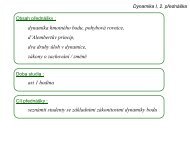
![Studijnà text [pdf] - E-learningové prvky pro podporu výuky ...](https://img.yumpu.com/48988430/1/184x260/studijna-text-pdf-e-learningovac-prvky-pro-podporu-va-1-2-uky-.jpg?quality=85)
![Studijnà text [pdf] - E-learningové prvky pro podporu výuky ...](https://img.yumpu.com/45672593/1/184x260/studijna-text-pdf-e-learningovac-prvky-pro-podporu-va-1-2-uky-.jpg?quality=85)
![Studijnà text [pdf] - E-learningové prvky pro podporu výuky ...](https://img.yumpu.com/42199631/1/184x260/studijna-text-pdf-e-learningovac-prvky-pro-podporu-va-1-2-uky-.jpg?quality=85)

![Studijnà text [pdf] - E-learningové prvky pro podporu výuky ...](https://img.yumpu.com/36534550/1/184x260/studijna-text-pdf-e-learningovac-prvky-pro-podporu-va-1-2-uky-.jpg?quality=85)
![Studijnà text [pdf] - E-learningové prvky pro podporu výuky ...](https://img.yumpu.com/36322487/1/184x260/studijna-text-pdf-e-learningovac-prvky-pro-podporu-va-1-2-uky-.jpg?quality=85)
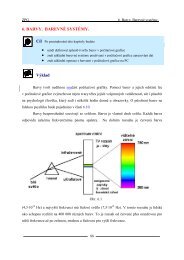
![Studijnà text [pdf] - E-learningové prvky pro podporu výuky ...](https://img.yumpu.com/35645209/1/184x260/studijna-text-pdf-e-learningovac-prvky-pro-podporu-va-1-2-uky-.jpg?quality=85)
![Studijnà text [pdf] - E-learningové prvky pro podporu výuky ...](https://img.yumpu.com/35130240/1/184x260/studijna-text-pdf-e-learningovac-prvky-pro-podporu-va-1-2-uky-.jpg?quality=85)
![Studijnà text [pdf] - E-learningové prvky pro podporu výuky ...](https://img.yumpu.com/33344103/1/184x260/studijna-text-pdf-e-learningovac-prvky-pro-podporu-va-1-2-uky-.jpg?quality=85)
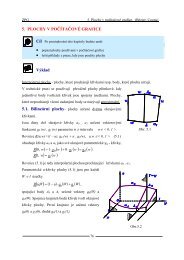
![Studijnà text [pdf] - E-learningové prvky pro podporu výuky ...](https://img.yumpu.com/24176172/1/184x260/studijna-text-pdf-e-learningovac-prvky-pro-podporu-va-1-2-uky-.jpg?quality=85)